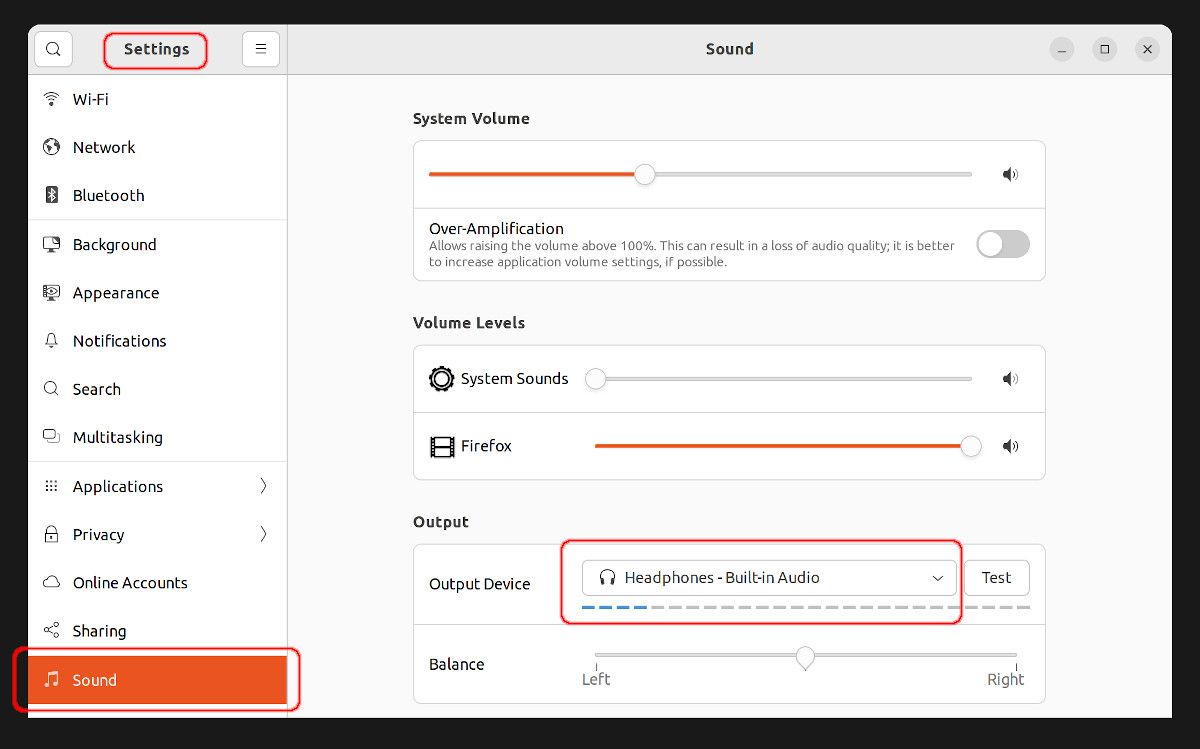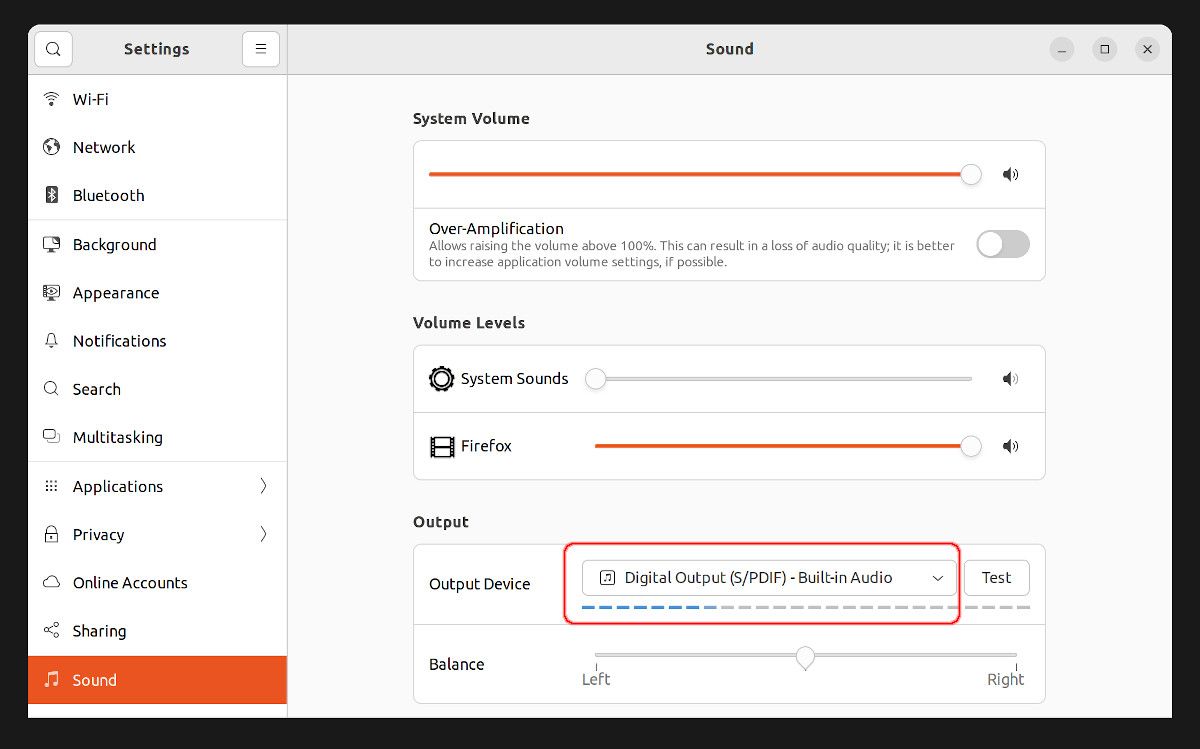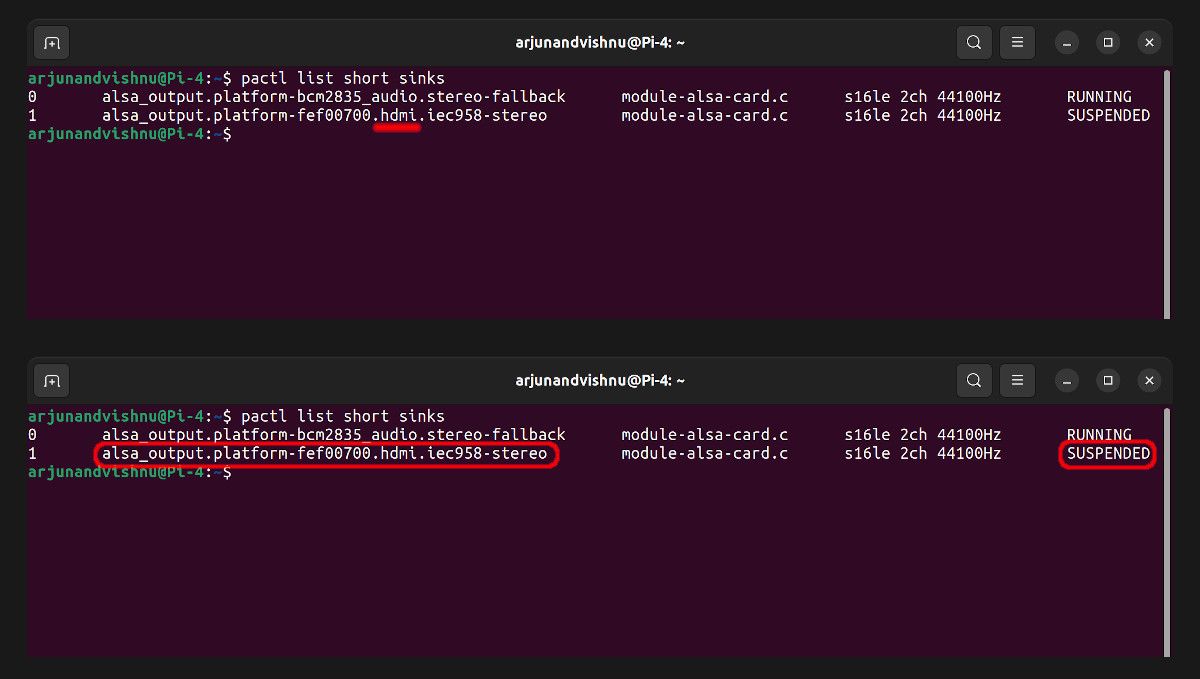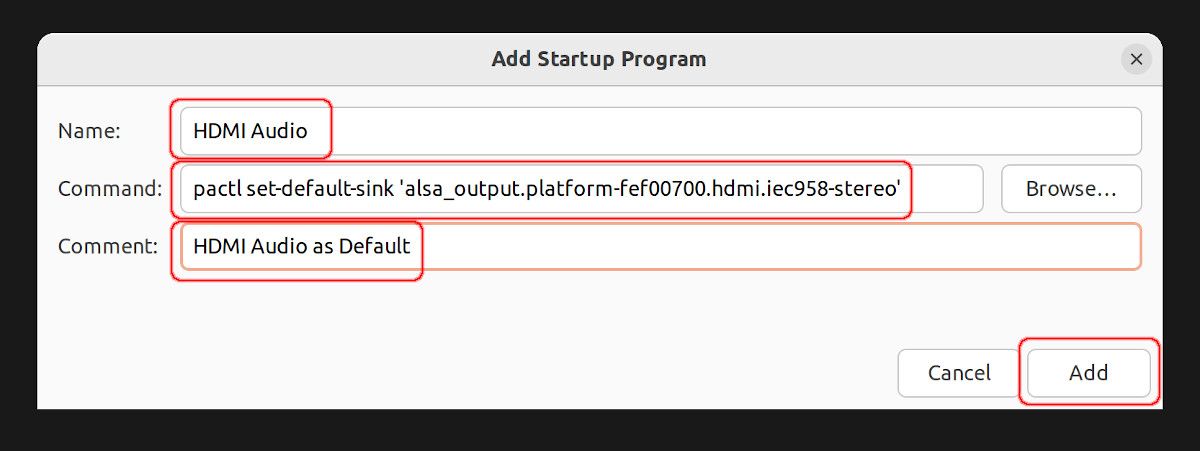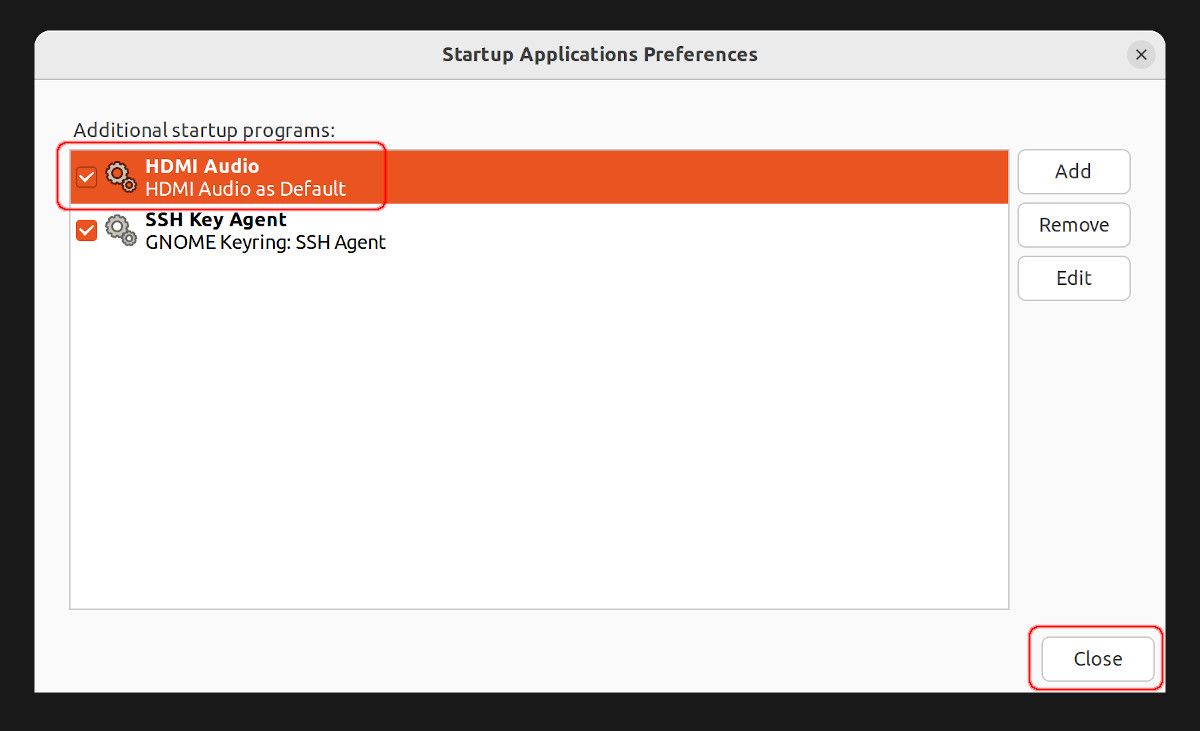Получите HDMI Audio, работающий на Ubuntu для Raspberry Pi
Узнайте, как переключить аудиовыход Raspberry Pi на HDMI в операционной системе Ubuntu и сделать настройку постоянной.
На Raspberry Pi операционные системы Ubuntu Desktop и Ubuntu MATE по умолчанию выводят звук на аудиопорт 3,5 мм. Чтобы звук передавался по кабелю HDMI, устройство вывода звука необходимо выбирать вручную каждый раз при загрузке Pi. Проблема сохраняется даже в последней версии ОС Ubuntu для Pi, 22.04.
Если ваш Raspberry Pi подключен к телевизору или монитору со встроенными динамиками, целесообразно передавать звук через HDMI. Это уменьшает путаницу кабелей, а также уменьшает потребность в дополнительных внешних динамиках.
Доступные параметры для настройки звука HDMI
Вы можете настроить Raspberry Pi для вывода звука через HDMI с помощью настроек Ubuntu/панели управления, но эта настройка не сохранится после перезагрузки. Мы покажем вам, как использовать команду pactl для настройки аудиоприемников, чтобы навсегда установить HDMI в качестве аудиовыхода по умолчанию.
Как вручную настроить аудиовыход HDMI в Ubuntu
Настройка Raspberry Pi в качестве медиа-сервера может не требовать аудиовыхода, но звук обязательно нужен, когда Pi сам является мультимедийным устройством. Во-первых, вам нужно проверить, работает ли звук HDMI, выбрав его вручную.
-
В операционной системе Ubuntu для настольных ПК нажмите «Действия », введите «Настройки» и выберите «Звук». Если вы используете Ubuntu MATE, перейдите в Меню > Центр управления > Звук.
-
В раскрывающемся меню измените устройство вывода с наушников на цифровой выход (S/PDIF).
-
Воспроизведите образец аудиофайла (или видео на YouTube), чтобы убедиться, что динамики монитора воспроизводят звук. Если тестирование прошло успешно, вы можете сделать этот параметр постоянным.
Чтобы настройка оставалась неизменной при перезагрузке, вам необходимо установить HDMI в качестве аудиовыхода по умолчанию при запуске. Для этого вам нужно сначала найти имя устройства.
Определите аудиоустройство HDMI
Команда pactl может управлять работающим звуковым сервером PulseAudio. «Источник» — это устройство ввода, а «приемник» — это устройство вывода.
Перечислите все доступные устройства вывода звука на Raspberry Pi:
pactl list short sinksЗапишите устройство с HDMI в названии.
Настройте, чтобы сделать HDMI аудиоустройством по умолчанию
Найдите «Настройки запуска приложений» и откройте его. Нажмите «Добавить программу запуска» и введите следующие данные:
- Название: HDMI аудио
- Команда: pactl set-default-sink ‘ВАШЕ УСТРОЙСТВО HDMI’ (например, pactl set-default-sink ‘alsa_output.platform-fef00700.hdmi.iec958-stereo’)
- Комментарий: Аудио HDMI по умолчанию
Щелкните Добавить. Эта команда будет выполняться каждый раз при запуске Pi, и звук будет воспроизводиться через HDMI даже после перезагрузки.
Как переключиться на 3,5-мм аудио при необходимости
Если вы хотите переключиться на 3,5-мм аудио во время сеанса прямой трансляции, установите в настройках в качестве выходного аудиоустройства значение «Наушники — встроенный звук ». Если необходимо восстановить звук 3,5 мм в качестве вывода по умолчанию, вы можете снять отметку с этой команды в настройках запускаемых приложений, и она не будет выполняться.
Raspberry Pi имеет огромный набор аудио опций
Аудио HDMI, аудио 3,5 мм, аудио Bluetooth и звуковые карты USB — у Raspberry Pi есть масса вариантов, когда дело доходит до звука. Это вопрос выбора, что вы хотите использовать для своего приложения, но теперь вы знаете, как установить аудиовыход по умолчанию для него в Ubuntu и сохранить настройку после перезагрузки.